הערה: אנו מעוניינים לספק לך את תוכן העזרה העדכני ביותר במהירות האפשרית, בשפה שלך. דף זה תורגם באמצעות אוטומציה והוא עשוי לכלול שגיאות דקדוק או אי-דיוקים. מטרתנו היא כי תוכן זה יהיה שימושי עבורך. האם תוכל לספר לנו אם המידע הועיל לך, בחלק התחתון של דף זה? לנוחותך, הנה המאמר באנגלית .
אתה מבלה זמן רב ב- Outlook. לכן כדאי לך להגדיר אותו לתמוך באופן העבודה שלך. לדוגמה, כדי ליצור מקום נוסף כדי לראות את פריטי הדואר ולוח השנה שלך, באפשרותך להסתיר רכיבים מסוימים. בתוך כל תצוגה, באפשרותך גם להעביר, להוסיף, להסיר או לשנות גודל של עמודות כך שהמידע יוצג באופן שברצונך לראות אותו.
איור זה מציג את הרכיבים העיקריים של חלון Outlook.
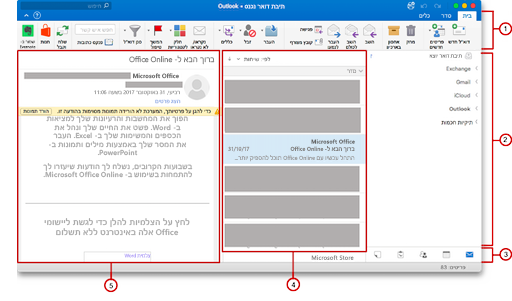





התאמה אישית של רצועת הכלים
מזעור או הרחבה של רצועת הכלים
באפשרותך למזער את רצועת הכלים כך שרק הכרטיסיות יופיעו.
-
בצד השמאלי של רצועת הכלים, לחץ על

עצה: כמו כן, באפשרותך למזער את רצועת הכלים על-ידי לחיצה על הכרטיסיה הפעילה.
התאם אישית את סרגל צידי
הסתר את סרגל צידי
-
בתפריט ' תצוגה ', בחר את הסרגל הצידי.
ביטול תיבת הדואר הנכנס המאוחדת
כברירת מחדל, Outlook רשימת תיקיות מקבץ תיקיות דומות, כגון תיבות דואר נכנס, מכל חשבונות הדואר וחשבונות Microsoft Exchange שלך. תכונה זו יכולה לאפשר לך לקרוא בקלות רבה יותר את כל ההודעות שלך בפעם אחת, מבלי שתצטרך לעבור בין תיקיות הדואר. אם תרצה, תוכל לבטל תכונה זו כך שכל חשבון וכל התיקיות שלו יופרדו ברשימת התיקיות.
-
בתפריט Outlook, בחר Preferences.
-
תחת הגדרות אישיות, בחר כללי

-
תחת הסרגל הצידי, נקה את תיבת הסימון הצג את כל התיקיות חשבון .
התאמה אישית של רשימת הפריטים
בחלון הראשי של Outlook, רשימת הפריטים היא רשימה של הודעות, אנשי קשר, משימות או הערות. כברירת מחדל, רשימת הפריטים מוצגת באופן אנכי בין חלונית הניווט וחלונית הקריאה.
הערה: רשימת הפריטים אינה זמינה עבור תצוגת לוח השנה.
שינוי גודל הטקסט עבור רשימת הפריטים
-
בתפריט Outlook, בחר Preferences.
-
תחת הגדרות אישיות, בחר גופנים

-
תחת גודל תצוגה של טקסט, הסט את הבורר גודל הגופן הרצוי.
שינוי סדר המיון ברשימת הפריטים
-
בכרטיסיה סדר, בחר סדר לפי ולאחר מכן בחר אפשרות.
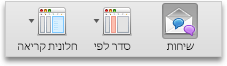
בחירת עמודות עבור רשימת הפריטים
אם חלונית הקריאה מוסתרת או ממוקמת מתחת לרשימת הפריטים, באפשרותך לבחור את העמודות הרצויות עבור רשימת הפריטים. העמודות הזמינות עשויות להשתנות, בהתאם לסוג הפריטים ברשימה.
-
בכרטיסיה Organize, לחץ על Reading Pane, ולאחר מכן ודא שהאפשרויות Below או Hidden נבחרו.
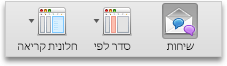
-
בתפריט ' תצוגה ', בחר לעמודות, ולאחר מכן בחר שם עמודה. עמודות בתצוגה הנוכחית מזוהות עם סימן ביקורת.
עצות:
-
ברשימת הפריטים, באפשרותך ללחוץ על כותרת עמודה כדי למיין לפי עמודה זו.
-
כדי לסדר מחדש את העמודות, לחץ על כותרת עמודה ולאחר מכן גרור אותה למיקום חדש.
-
כדי לשנות גודל של עמודה, הנח את המצביע על הקצה השמאלי של כותרת העמודה עד שהוא משתנה ולאחר מכן גרור את הקצה.
-
התאמה אישית של חלונית הקריאה
חלונית הקריאה, הנקרא לעתים חלונית התצוגה המקדימה, מאפשרת לך לקרוא פריטים מבלי לפתוח אותם. באפשרותך גם להתאים אישית את חלונית הקריאה בהתאם להעדפות שלך.
מיקום מחדש או הסתרה של חלונית הקריאה
ניתן להציב את חלונית הקריאה בצד השמאלי של חלון Outlook, מתחת לרשימת הפריטים, או מוסתרת.
-
בכרטיסיה סדר, לחץ על חלונית הקריאה ולאחר מכן בחר אפשרות.
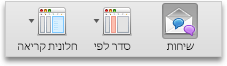
הערות:
-
כדי לשנות את גודל חלונית הקריאה, הצב את המצביע על הגבול בין חלונית הקריאה ורשימת הפריטים, ולאחר מכן גרור את הגבול.
-
חלונית הקריאה אינה זמינה עבור תצוגת לוח השנה.
שנה את גודל הטקסט עבור הודעות בחלונית הקריאה.
-
בחלק התחתון של הסרגל הצידי, בחר דואר.
-
בחר הודעה ולאחר מכן, בתפריט עיצוב, בחר הגדל גודל גופן או צמצום גודל גופן.
למידע נוסף
בחר גופן ברירת המחדל עבור הודעות יוצאות
שינוי של תצוגת לוח השנה










